Chrome浏览器下载插件闪退是否浏览器版本过低
来源:Chrome浏览器官网
时间:2025/08/07
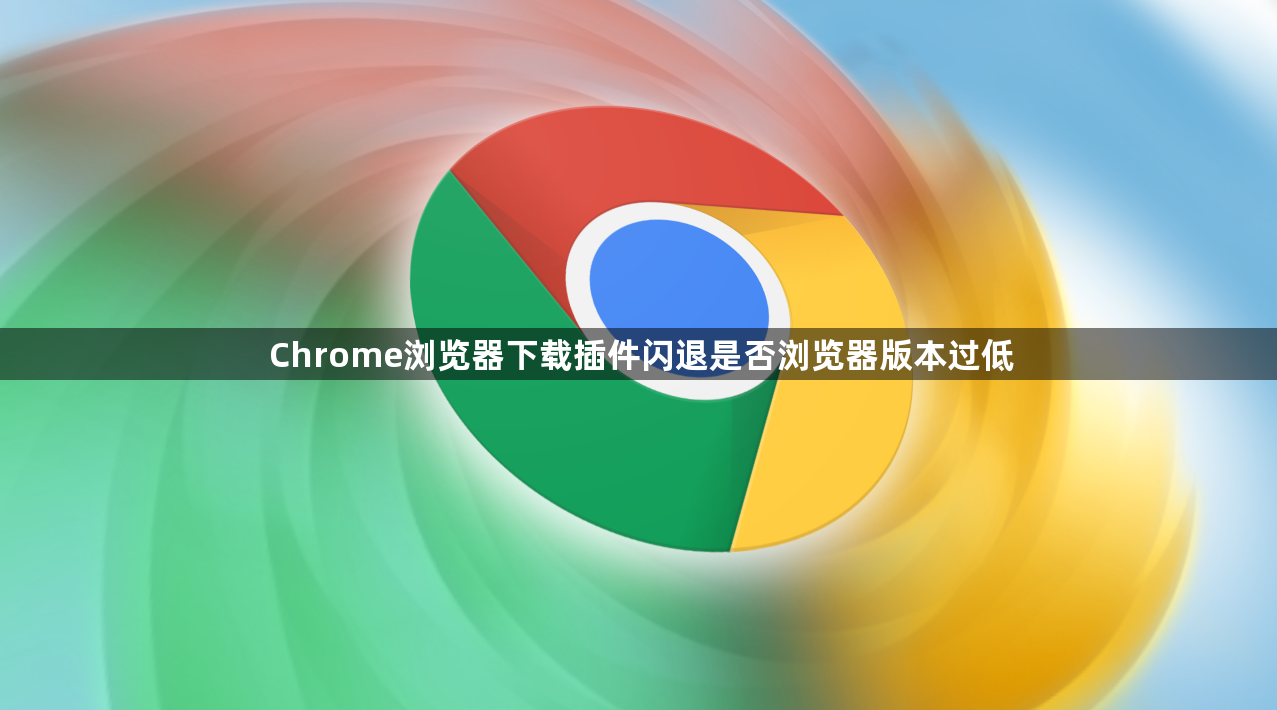
遇到Chrome浏览器在下载插件时出现闪退现象,首先要确认当前使用的浏览器是否为最新版本。进入设置菜单选择“关于Chrome”,系统会自动检测更新并显示现有版本号。如果发现版本较旧,立即点击更新按钮完成升级操作,因为新版本通常修复了旧版的兼容性漏洞和稳定性缺陷。
若已安装最新版仍存在问题,可尝试清除浏览器缓存数据。按快捷键Ctrl+Shift+Delete打开清理窗口,勾选“缓存图像文件”“Cookie及其他站点数据”进行深度删除。过期的临时文件可能干扰插件加载过程,重启浏览器后重新尝试下载往往能解决问题。
插件本身的兼容性也是关键因素。访问目标插件官网查看其支持的浏览器版本范围,若插件过旧需手动更新至兼容当前浏览器的最新版本。对于无法通过应用商店安装的情况,可手动下载CRX安装包,在扩展页面开启开发者模式后选择“加载已解压的扩展程序”进行强制安装。
扩展冲突可能导致系统资源耗尽引发崩溃。进入管理扩展程序界面,逐个禁用近期添加的第三方插件,观察是否某个特定扩展造成不稳定。特别是广告拦截类工具常会修改请求头信息影响正常下载流程。
硬件加速功能在某些设备上可能产生副作用。进入设置中的系统选项,关闭“使用硬件加速模式(如果可用)”开关,这能有效减少因GPU驱动不匹配导致的意外终止情况。同时确保显卡驱动程序保持最新状态以避免底层兼容性问题。
当常规方法无效时,可创建全新的用户配置文件隔离历史记录影响。在快捷方式目标栏添加参数`--user-data-dir="指定路径"`指向新文件夹,该配置不受原有设置干扰,适合测试纯净环境下的插件安装效果。
安全软件拦截也不容忽视。暂时禁用防火墙或杀毒软件后重试下载操作,某些防护程序会误将插件识别为潜在威胁而阻止运行。完成安装后记得将浏览器进程加入白名单信任列表。
通过系统性排查版本更新、缓存清理、插件兼容性、扩展冲突、硬件加速和安全策略等因素,大多数下载插件时的闪退问题都能得到有效解决。关键在于逐步测试每个潜在影响因素而非局限于单一原因判断。
猜你喜欢
1
Google Chrome浏览器安全模式下插件管理技巧
时间:2025/06/17
阅读
2
Google Chrome浏览器插件访问被防火墙拦截的处理方法
时间:2025/06/16
阅读
3
谷歌浏览器视频录制功能使用说明及操作流程
时间:2025/07/31
阅读
4
谷歌浏览器如何优化音频播放效果
时间:2025/04/22
阅读
5
Chrome浏览器下载安装及同步功能开启教程
时间:2025/06/22
阅读
6
谷歌浏览器官网下载安装全过程图解
时间:2025/07/21
阅读
7
Google浏览器下载安装后系统提示不兼容如何应对
时间:2025/09/27
阅读
8
如何在Chrome浏览器中禁用不需要的扩展
时间:2025/04/27
阅读
9
如何在安卓Chrome中启用或禁用硬件加速
时间:2025/04/06
阅读
